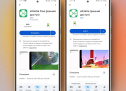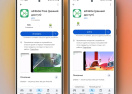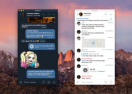5 способов освободить память на iPhone
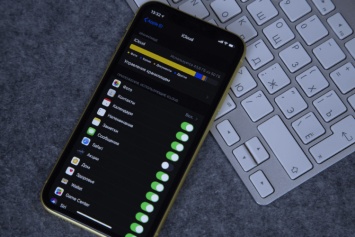
В течение года приложения, электронные письма, сообщения, фотографии и многое другое естественным образом накапливаются на вашем iPhone. Уже хотите куда-нибудь сбросить всю информацию и стереть телефон, чтобы настроить его как новый? Не торопитесь. Есть как минимум 5 способов организовать пространство на iPhone. Многие из них вы наверняка знаете, а у кого-то они, вероятно, просто не включены. Рассмотрим некоторые хитрости по организации памяти вашего iPhone, а также простые средства автоматизации.
С миллионами приложений и постоянной потребностью общаться, работать, играть и снимать фото и видео на iPhone, понятно, что наши устройства забиты данными по максимуму (особенно если у вас смартфон с 64 ГБ или 128 ГБ памяти). Но фотографии или видео удалять никому не хочется, а расстаться с неиспользуемыми приложениями можно без особого сожаления.
Содержание
- 1 Автоматическое удаление приложений
- 2 Автоматическое удаление сообщений
- 3 Автоматическая отписка от рассылок
- 4 Проверьте раздел с хранилищем
- 5 Скриншоты - ваш враг
Автоматическое удаление приложений
Для этого Apple предусмотрела в iOS функцию «Сгружать неиспользуемые». Чтобы ее включить, зайдите в настройки устройства, далее iTunes Store и App Store, и включите внизу соответствующий тумблер. При активной функции неиспользуемые приложения будут удаляться автоматически, но их данные будут сохранены - на случай, если вы вдруг заходите их восстановить.
Автоматическое удаление сообщений
Текстовые сообщения тоже могут занимать довольно много места, особенно файлы мультимедиа, фото и видео. Но можно настроить их автоматическое удаление (особенно, если учесть, что важные файлы в основном сейчас отправляются через мессенджеры). Для этого зайдите в настройки, затем «Сообщения» и пролистайте до раздела «История сообщений». Измените значение с «Бессрочно» на «30 дней».
Автоматическая отписка от рассылок
Если вы получаете много писем по электронной почте, они тоже занимают свободное место на телефоне. Самый действенный способ борьбы с нежеланными письмами - кнопка «Отменить подписку» в стандартном почтовом приложении на iPhone. Она работает на многих сайтах, и вы больше не будете получать тонну не нужной вам корреспонденции.
Для некоторых сайтов, вам, возможно, придется пролистать до конца письмо и отписаться по старинке. Но в любом случае выработайте привычку отписываться от того, что вам больше не нужно.Предлагаем подписаться на наш канал в «Яндекс.Дзен». Там вы сможете найти эксклюзивные материалы, которых нет на сайте.
Проверьте раздел с хранилищем
На самом деле для управления свободным местом на айфоне еще не придумали ничего лучше, чем раздел «Хранилище iPhone» в основных настройках телефона. Здесь вы не только увидите, что занимает больше всего места на iPhone, но и также увидите умные подсказки насчет того, как можно увеличить свободный объем памяти. Например, сгрузить неиспользуемые, просмотреть загруженные видео и удалить их, очистить вложения в «Сообщениях» и многое другое.
Скриншоты - ваш враг
Ну правда. У меня, как и у многих, больше всего места на айфоне занимает папка с фотографиями. Но не сказать, что я делают так много снимков, а вот скриншоты - почти каждый день. Знаете ли вы, что некоторые снимки экрана «весят» по 8-9 мегабайт? А у меня на iPhone более 4 500 скриншотов. Делайте выводы. Если тоже хотите избавиться от ненужных снимков экрана, вы найдете их в разделе «Снимки экрана» в приложении «Фото».